
时间:2020-09-02 11:38:35 来源:www.win10xitong.com 作者:win10
我们在操作win10系统的时候,有win10如何设置每隔半小时提醒这样的问题,其实不知都还有多少用户遇到了win10如何设置每隔半小时提醒的问题,要是没有人来帮你处理,或者你想靠自己解决win10如何设置每隔半小时提醒问题的话,我们只需要按照:1、首先我们电脑上需要有腾讯电脑管家,双击打开电脑管家。2、点击工具箱就彻底解决这个问题了。然后我们就好好的学习以下win10如何设置每隔半小时提醒的解决措施。
解决方法:
1、首先我们电脑上需要有腾讯电脑管家,双击打开电脑管家。
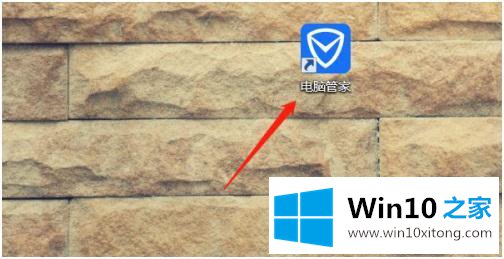
2、点击工具箱。
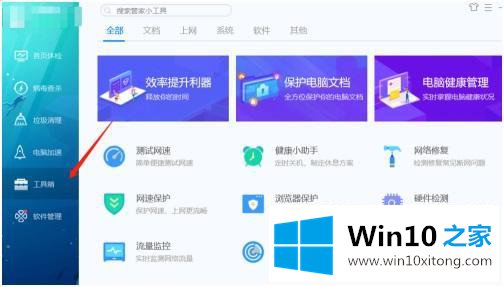
3、点击健康助手。
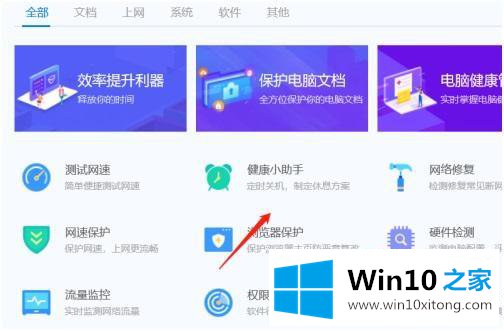
4、鼠标放到健康闹钟上面。
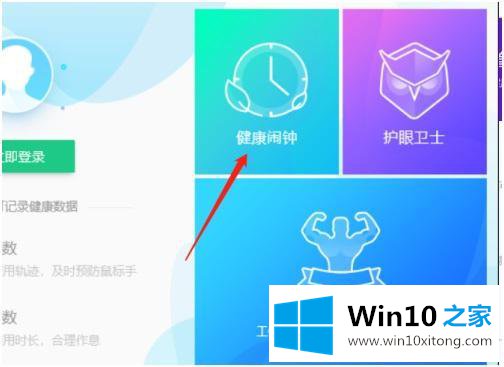
5、点击详情。
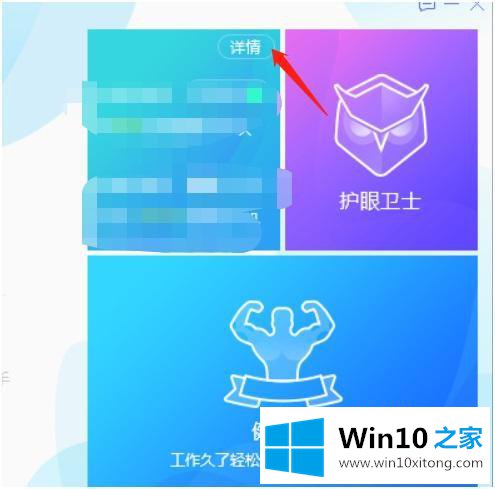
6、点击开启,将智能休息打开。

7、点击画笔,可以修改多久提醒一次,想改多久提醒一次都行。
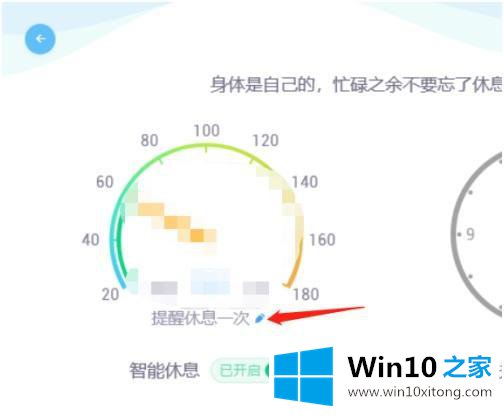
以上就是win10系统设置每隔半小时提醒的方法步骤,有需要设置定时闹钟的话,可以按上面的方法来进行设置。
对于win10如何设置每隔半小时提醒的问题大家是不是根据小编在上文提供的方法步骤完美的解决了呢?有遇到这样问题的网友可以按照上文介绍的方法尝试处理,希望对大家有所帮助。